USB 플래시 드라이브에서 Win7을 설치할 때 BIOS를 설정하는 방법
- WBOYWBOYWBOYWBOYWBOYWBOYWBOYWBOYWBOYWBOYWBOYWBOYWB앞으로
- 2023-12-26 16:15:43976검색
win7 운영 체제를 사용할 때 시스템을 다시 설치하려면 USB 플래시 드라이브를 사용해 볼 수 있습니다. 그러나 많은 친구들은 USB 플래시 드라이브에서 win7 시스템을 다시 설치할 때 BIOS를 설정하는 방법을 여전히 모릅니다. 편집자가 아는 한, 컴퓨터를 다시 시작하고 바로 가기 키를 사용하여 BIOS 인터페이스에 들어간 후 부팅 옵션을 선택하여 관련 작업을 수행할 수 있습니다. 편집자가 어떻게 했는지 구체적인 단계를 살펴보겠습니다~

U 디스크 재설치 시스템 win7bios 설정
1 BIOS 인터페이스로 진입한 후 부팅 옵션 인터페이스로 전환하여 U 디스크 옵션(
보통 USB 디스크 이름으로 표시되거나 USB로 시작됩니다.) 편집기 인터페이스에 표시되는 것은 이동식 장치를 의미하는
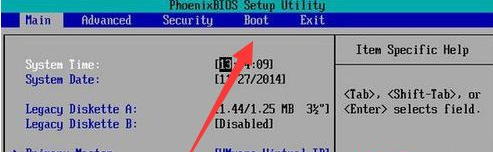
2 . 이제 "제거 가능한 장치"를 맨 위로 이동하여 U 디스크 부팅을 설정하고 "+ 키"를 눌러 위로 이동합니다.
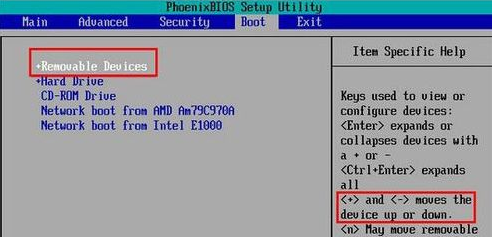
3. 맨 위로 이동한 후 F10 키를 눌러 저장하고 종료합니다. . 그러면 U 디스크가 첫 번째 부팅 항목으로 설정됩니다.
처음 부팅할 때 USB 플래시 드라이브가 필요하지 않은 경우에도 같은 방식으로 하드 디스크를 첫 번째 부팅으로 설정하면 됩니다.
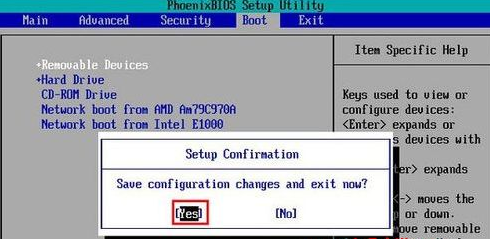
위 내용은 USB 플래시 드라이브에서 Win7을 설치할 때 BIOS를 설정하는 방법의 상세 내용입니다. 자세한 내용은 PHP 중국어 웹사이트의 기타 관련 기사를 참조하세요!
성명:
이 기사는 somode.com에서 복제됩니다. 침해가 있는 경우 admin@php.cn으로 문의하시기 바랍니다. 삭제

